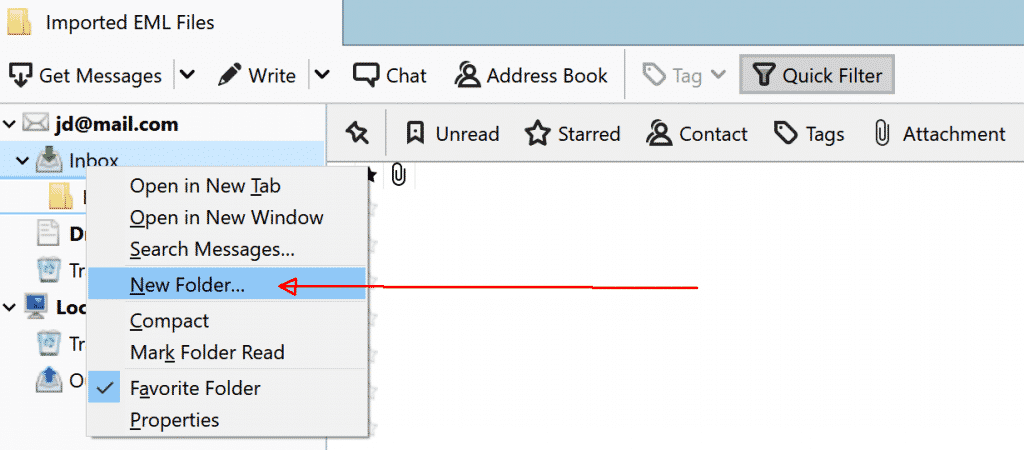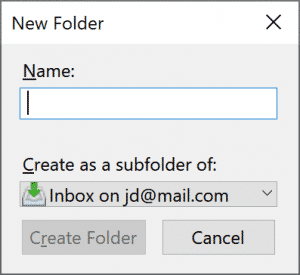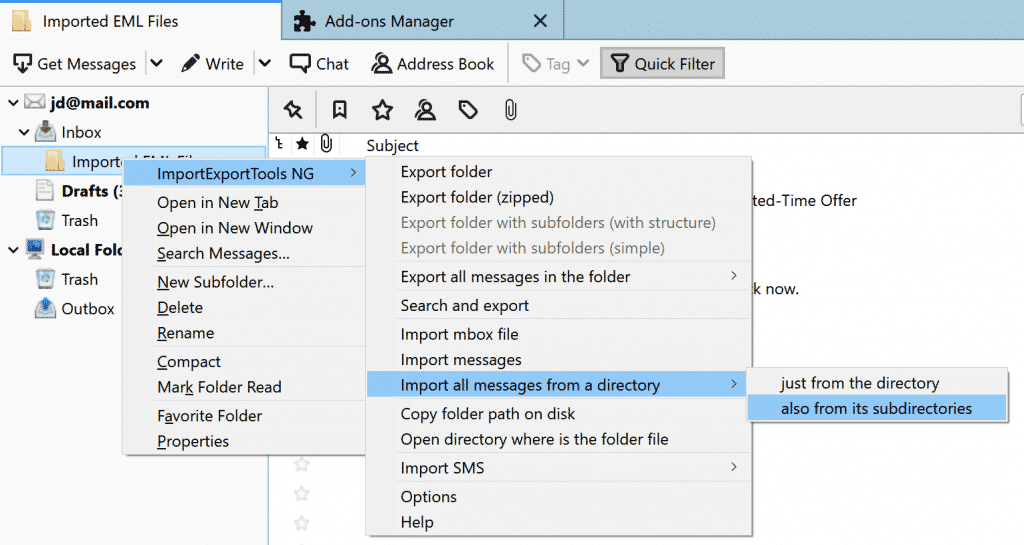EML 파일을 Thunderbird로 가져 오는 방법이 궁금하다면, 당신은 바로 찾아 오셨습니다. 이 기사는 세 가지 효과적인 방법을 간략하게 설명합니다: 수동 드래그 앤 드롭, 무료 소프트웨어 및 가져 오기/내보내기 도구 추가. 을 더한, 이메일 마이그레이션을 간소화하는 팁을 살펴 보겠습니다!
이메일 관리를 위해 ThunderBird를 선택하는 이유는 무엇입니까??
Thunderbird는 호환성과 유연성으로 인해 이메일 관리에 인기있는 선택으로 남아 있습니다.. 이메일 저장을위한 Mbox 형식을 지원합니다, 다른 이메일 서비스와 완벽하게 작동하는 널리 알려진 형식. 플랫폼을 전환하거나 백업을 구성하든, Thunderbird는 작업에 달려 있습니다.
EML 파일을 Thunderbird로 가져 오는 방법
.eml 파일을 Thunderbird로 가져 오기 전에, 이전 이메일 클라이언트에서 EML 파일을 철저히 내보냈는지 확인하십시오.. Outlook Transfer 소프트웨어와 같은 도구!, 맥 메일, 시야, Gmail 및 다른 사람들은 EML 형식입니다. 게다가, 전자 메일 변환 도구는 Mbox와 같은 형식에서 메시지를 내보낼 수 있습니다., 번들, PST 또는 MSF to EML 파일. 여기에서 모든 전자 메일 변환기를 발견하십시오.
- 이전 이메일 클라이언트에서 EML 파일이 올바르게 내보내도록.
- 컴퓨터의 액세스 가능한 폴더로 구성하십시오..
- 이 절차가 완료되고 파일이 PC에 있으면, Mozilla 메일 클라이언트를 열고 다음과 같이 진행하십시오…
단계별: EML 파일을 Thunderbird로 가져옵니다
선택권 1: 드래그 앤 드롭 방법
예제 사용 사례: 개인 이메일 아카이브를 구성하고 있으며 수십 개의 오래된 이메일 만 가져와야합니다.. 아마도이 이메일은 Thunderbird에서 쉽게 액세스 할 수있는 특정 프로젝트 나 서신에서 나온 것입니다.. 이 방법은 이러한 소규모에 적합합니다, 단순성이 핵심 인 빠른 수입.
이 간단한 방법은 EML 파일의 작은 배치에 가장 적합합니다..
-
- 썬더버드 열기: Thunderbird를 시작하고 파일을 가져올 폴더로 이동하십시오..
- Thunderbird에서 새 폴더를 만듭니다:
- 부모 폴더를 마우스 오른쪽 버튼으로 클릭하십시오 (예를 들면, “로컬 폴더”).
- 고르다 “새 폴더…” 그리고 이름을 지정하십시오 “가져온 이메일.”
- 파일을 드래그 앤 드롭합니다: 폴더에서 원하는 EML 파일을 선택하고 ThunderBird의 새로 생성 된 폴더로 드래그하십시오..
- 썬더버드 열기: Thunderbird를 시작하고 파일을 가져올 폴더로 이동하십시오..
프로:
-
- 단순하고 직관적 인 기술 전문 지식이 제한된 사용자에게는 영향을 미칩니다.
- 추가 소프트웨어 또는 추가 기능이 필요하지 않습니다.
- EML 파일의 작은 배치에 적합합니다.
단점:
-
- 대량의 이메일을 처리 할 때 번거롭고 시간이 많이 걸립니다.. 광범위한 이메일 데이터가있는 경우, 보다 진보 된 접근 방식을 사용하는 것을 고려하십시오.
- 자동화가 부족합니다, 수동 선택 및 파일 전송이 필요합니다.
선택권 2: 무료 EML 가져 오기 소프트웨어 사용
예제 사용 사례: EML 파일을 사용하는 이전 이메일 클라이언트에서 전환 중입니다. (Windows 라이브 메일처럼) Thunderbird에게. 몇 년에 걸친 중간 크기의 이메일 컬렉션이 있지만 수동으로 이동하는 데 너무 많은 시간을 소비하고 싶지 않습니다.. 소프트웨어 도구의 추가 도움으로 고급 기술 기술이 필요하지 않고 프로세스를 관리 할 수 있습니다..
다음은 POP3 프로토콜을 지원하는 이메일 클라이언트로 EML 파일을 가져 오는 간소화 된 안내서입니다., 예를 들어 썬더 버드가 있습니다:
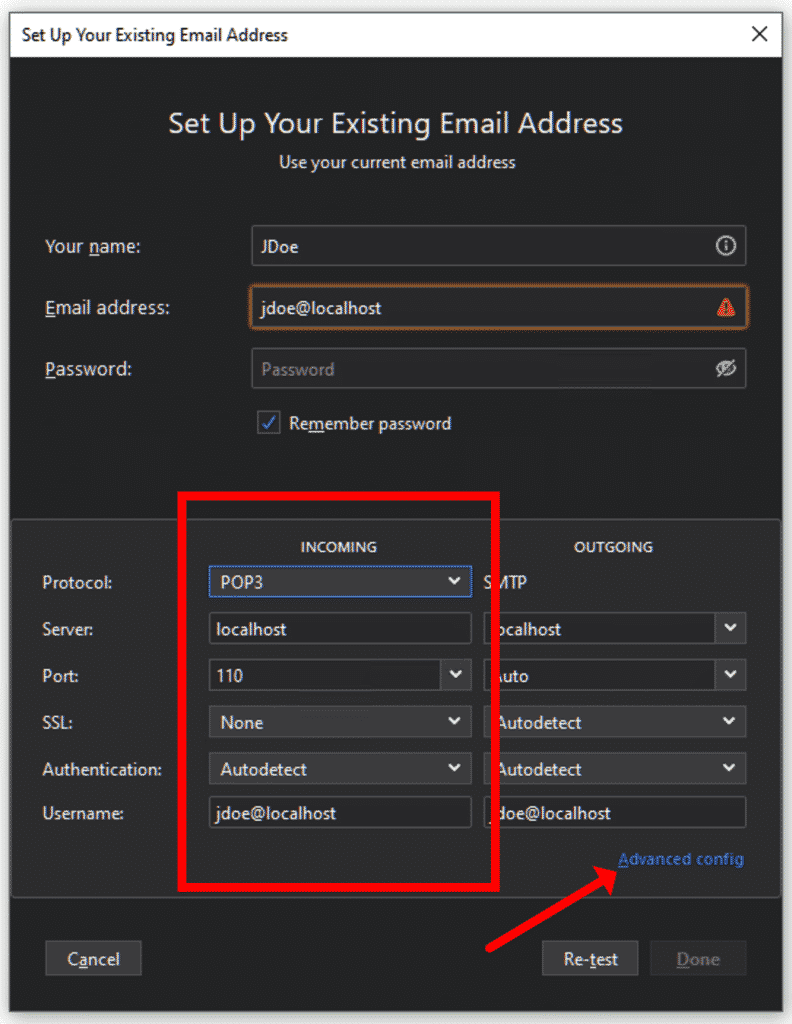
-
- Thunderbird에서 임시 POP3 계정을 설정하십시오:
- Thunderbird를 시작하고 "New +"메뉴로 이동하십시오.
- "기존 메일 계정…"를 선택하고 "수동으로 구성…"가 될 때까지 양식을 작성하십시오..
- "프로토콜"을 POP3로 설정하고 "LocalHost"를 서버로 입력하십시오..
- 다음과 같이 다른 설정을 조정하십시오:
- 포트: 110
- SSL: 없음
- 입증: 일반 비밀번호
- 고급 구성을 확인하고 설정을 닫으십시오.
- EML 파일을 준비하십시오:
- 사용 Lightspeed 이메일 브리지 앱 전송을 위해 EML 파일을 식별하고 준비합니다.
- EML 파일이 포함 된 폴더를 선택하고 불필요한 경우 하위 디렉토리가 제외되도록하십시오..
- 클릭하여 파일 목록을 생성합니다 “수색” 그런 다음 진행하십시오 “브리지를 시작하십시오.”
- Thunderbird에서 가져 오기를 완료하십시오:
- Thunderbird의 "로컬 폴더"섹션에서 새 폴더를 만들어 소스 폴더 이름을 반영합니다..
- 수입을 완료하려면 Thunderbird에서 이메일 수신 프로세스를 시작하십시오..
- 가져온 파일을 선택한 폴더로 이동하십시오.
- Thunderbird에서 임시 POP3 계정을 설정하십시오:
프로:
-
- 중간 크기의 마이그레이션 프로세스를 간소화합니다.
- 가져 오기를 위해 파일을 준비 할 때 어느 정도의 자동화를 처리 할 수 있습니다..
- 다른 이메일 클라이언트에서 작동합니다, POP3 프로토콜이 지원되는 경우.
단점:
-
- 추가 단계가 필요합니다, 임시 POP3 계정 설정과 같습니다.
- 비 기술에 정통한 사용자를위한 잠재적 호환성 또는 구성 문제.
이러한 기본 지침이 충분하지 않은 경우, 전체를 사용할 수 있습니다 EML 파일을 Outlook으로 가져 오는 그림 가이드. 이 단계로, 초보자에게도 EML 파일을 전송할 수 있습니다.
옵션 3: 가져 오기/내보내기 도구 추가
예제 사용 사례: 사무실 환경에서 일하거나 고객을위한 이메일 데이터를 관리하고 있습니다.. 수천 개의 이메일이 있습니다, 복잡한 폴더 구조로 구성됩니다, 정확하고 효율적으로 Thunderbird로 가져와야합니다.. 이 방법의 자동화 및 대량을 처리 할 수있는 능력.
더 많은 볼륨의 EML 파일의 경우, Thunderbird의 가져 오기/내보내기 도구 애드온은 더 나은 솔루션을 제공합니다.
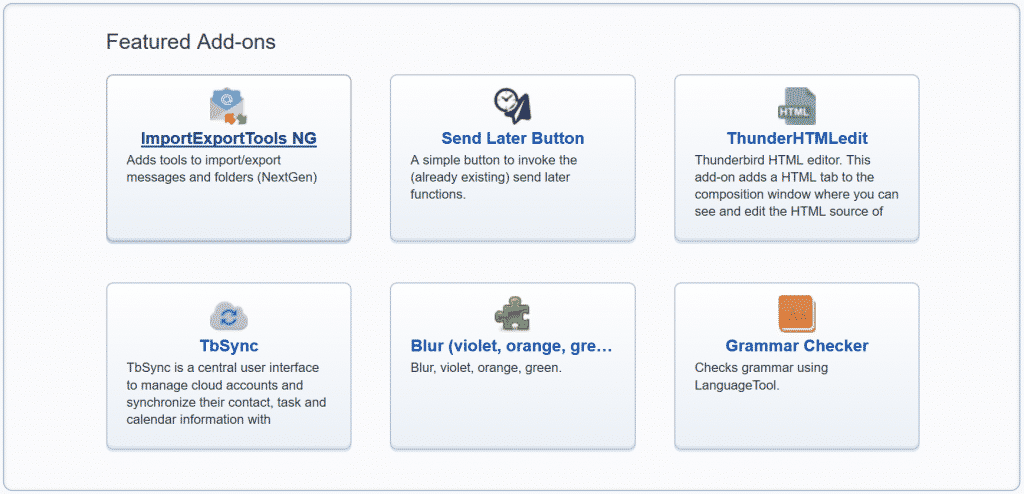
-
- 애드온을 설치하십시오:
- Thunderbird에서 메뉴 아이콘을 클릭하십시오 (세 가지 수평선).
- 고르다 “기능 추가,” 검색 “가져 오기 / 내보내기 도구,” 그리고 그것을 설치하십시오. 프롬프트를 따라 Thunderbird를 다시 시작하십시오.
- 대상 폴더를 만듭니다:
- 마우스 오른쪽 버튼으로 클릭하십시오 “로컬 폴더” 선택 “새 폴더…”
- 폴더의 이름을 적절하게 지정하십시오 (예를 들면, “수입 이메일 2025”).
- 파일을 가져 오십시오:
- 새 폴더를 마우스 오른쪽 버튼으로 클릭하고 선택하십시오 ImportExport도구 > 디렉토리에서 모든 메시지를 가져옵니다 > 또한 하위 디렉토리에서.
- EML 파일이 포함 된 폴더를 찾고 선택 확인.
- 가져 오기 성공을 확인하십시오:
- Thunderbird는 파일 구조에 따라 서브 폴더를 생성하고 성공적으로 가져온 이메일 수를 표시합니다..
- 애드온을 설치하십시오:
프로:
-
- 대량의 EML 파일을 효율적으로 처리하는 것이 가장 좋습니다.
- 가져 오기 동안 서브 폴더를 만들어 파일 구조를 유지합니다.
- 애드온이 설치되고 구성되면 고도로 자동화됩니다.
단점:
-
- 가져 오기/내보내기 도구 애드온 설치가 필요합니다, 추가 단계입니다.
- 애드온 또는 고급 도구에 익숙하지 않은 사람들에게는 사용자 친화적이지 않을 수 있습니다..
원활한 이메일 수입을위한 프로 팁
- 데이터를 백업하십시오. 가져 오기 전에, 우발적 인 손실을 피하기 위해 원래 EML 파일의 백업을 작성하십시오..
- 파일 구성. 그룹 EML 파일은 프로세스를보다 관리하기 쉽게 만들기 위해 작은 배치로 파일.
- 특수 소프트웨어를 사용하십시오. 벌크 전송 또는 더 복잡한 마이그레이션의 경우, 이메일 데이터 마이그레이션을 위해 설계된 타사 소프트웨어 도구를 고려하십시오. 이 도구는 프로세스를 자동화하고 오류의 위험을 최소화합니다..
자주 묻는 질문 (FAQ)
- EML 파일이란 무엇입니까??
an EML 파일 개별 이메일 메시지를 저장하는 데 사용되는 형식입니다. 이메일 내용이 포함되어 있습니다, 메타 데이터, 그리고 모든 첨부 파일. - Add-ons없이 EML 파일을 Thunderbird로 가져올 수 있습니까??
예, 드래그 앤 드롭 방법을 사용하면 추가 도구없이 수동으로 가져올 수 있습니다.. 하나, 대규모 마이그레이션의 효율성이 떨어집니다. - ThunderBird가 이메일을 저장하는 데 사용하는 파일 형식?
Thunderbird는 Mbox 형식을 사용합니다, 다른 이메일 클라이언트에서 널리 지원됩니다, 플랫폼간에 데이터를 쉽게 전송할 수 있습니다. - EML 파일 가져 오기에 특수 소프트웨어를 선택하는 이유는 무엇입니까??
상당수의 EML 파일을 다루거나 시간이 제한적인 경우, 전문화 된 도구는 삶을 편하게 만들 수 있습니다. 이 도구는 시스템의 EML 파일을 자동으로 감지하고 최소한의 수동 노력으로 마이그레이션 프로세스를 안내합니다.. 비 기술에 정통한 사용자에게 이상적이며 데이터 손실의 위험을 줄입니다.. - EML 파일을 Outlook으로 가져 오는 방법?
EML 파일을 Outlook 프로필 또는 PST 파일로 신속하고 효율적으로 가져 오기 위해, 우리는 사용하는 것이 좋습니다 Glexsoft EML to Outlook 전송 도구.
마지막 생각들
Thunderbird는 EML 파일 가져 오기를 간단하게 만드는 신뢰할 수 있고 기능이 풍부한 이메일 클라이언트입니다.. 위에서 설명한 방법을 따름, 이메일을 쉽게 전송하고 커뮤니케이션을 정리할 수 있습니다.. 드래그 앤 드롭의 단순성 또는 가져 오기/내보내기 도구의 효율성을 선호하는지 여부, 이 가이드는 당신을 다루었습니다.
더 빠르고 완벽한 솔루션을 찾는 사람들을 위해, 이메일 마이그레이션을 위해 설계된 특수 소프트웨어 사용을 고려하십시오. 여러 플랫폼에 대한 정기적 인 업데이트 및 지원을 제공합니다, Thunderbird는 이메일 관리를위한 훌륭한 선택입니다. 2025 그리고 너머.
이 안내서는 최신 Thunderbird 기능 및 이메일 마이그레이션 도구를 반영하도록 정기적으로 업데이트됩니다..
최종 업데이트: 유월 2025.